
Αναζήτηση για μηνύματα
Μπορείτε να αναζητήσετε μηνύματα σε μία ή όλες τις θυρίδες χρησιμοποιώντας δικές σας λέξεις, π.χ. «email από τον Γιώργο που στάλθηκαν χτες», ή τις προτάσεις και φίλτρα αναζήτησης του Mail. Το Mail εμφανίζει τα πιο σχετικά αποτελέσματα πρώτα στα «Κορυφαία αποτελέσματα». Τα «Κορυφαία αποτελέσματα» λαμβάνουν υπόψη τα μηνύματα που έχετε διαβάσει και στα οποία έχετε απαντήσει πρόσφατα, τους αποστολείς VIP και τις επαφές σας, καθώς και άλλους παράγοντες.
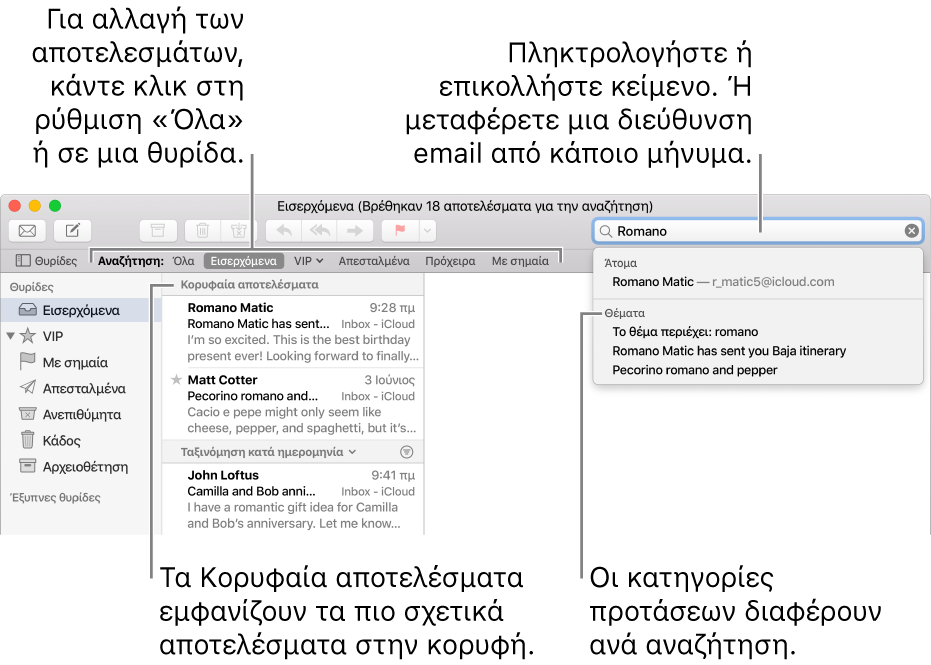
Συμβουλή: Αν γνωρίζετε ότι θέλετε να κάνετε αναζήτηση σε συγκεκριμένες θυρίδες, επιλέξτε τις στην πλαϊνή στήλη του Mail πριν ξεκινήσετε.
Αναζήτηση με χρήση δικών σας λέξεων
Εισαγάγετε τη φράση αναζήτησης και μετά πατήστε το πλήκτρο Return.
Πληκτρολογήστε αυτό που αναζητάτε με τον ίδιο τρόπο που θα το λέγατε (αυτό αποκαλείται αναζήτηση με φυσική γλώσσα).
Ακολουθούν μερικά παραδείγματα για φράσεις αναζήτησης με φυσική γλώσσα:
από την ελένη
προς την ελένη
από την ελένη χθες
από την ελένη 24/9/17
προς την ελένη σχετικά με την ανακαίνιση
email με σημαία
Συνημμένα PDF
Αρχείο Numbers
Αν δεν εμφανίζεται το μήνυμα που ψάχνετε, δοκιμάστε να κάνετε κλικ σε μια διαφορετική θυρίδα στη γραμμή αγαπημένων. Αν επιλέξατε συγκεκριμένες θυρίδες στην πλαϊνή στήλη προτού ξεκινήσετε, κάντε κλικ στις «Επιλεγμένες θυρίδες».
Αναζήτηση με χρήση προτάσεων και φίλτρων Mail
Αρχίστε να πληκτρολογείτε τη φράση προς αναζήτησης και μετά επιλέξτε μία από τις προτάσεις που παρέχει το Mail.
Το Mail δημιουργεί ένα φίλτρο αναζήτησης στο πεδίο αναζήτησης και εμφανίζει τα αντίστοιχα μηνύματα που βρήκε στην επιλεγμένη θυρίδα.
Για να περιορίσετε τα αποτελέσματα, κάντε ένα από τα παρακάτω:
Αλλαγή φίλτρων αναζήτησης: Αν ένα φίλτρο αναζήτησης περιλαμβάνει ένα βέλος, μπορείτε να κάνετε κλικ σε αυτό για να αλλάξετε το φίλτρο. Για παράδειγμα, μπορείτε να αλλάξετε ένα φίλτρο για αναζήτηση μηνυμάτων προς ή από ένα συγκεκριμένο άτομο ή αναζήτηση σε γραμμές θέματος ή σε ολόκληρα μηνύματα.
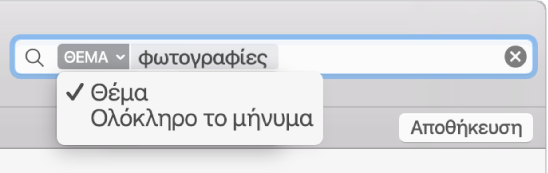
Χρήση πολλών φίλτρων αναζήτησης: Τοποθετήστε τον δείκτη μετά το πρώτο φίλτρο, αρχίστε να πληκτρολογείτε το κείμενο αναζήτησης και μετά επιλέξτε μια πρόταση. Επαναλάβετε όσες φορές χρειαστεί. Το πεδίο αναζήτησης μετακινείται με κύλιση, καθώς προσθέτετε περισσότερα φίλτρα.
Το Mail αναζητά μηνύματα που αντιστοιχούν σε όλα τα φίλτρα. Όσο περισσότερα φίλτρα χρησιμοποιήσετε, τόσο πιο συγκεκριμένη θα είναι η αναζήτηση. Αν δεν εμφανιστούν αναμενόμενα αποτελέσματα, αφαιρέστε μερικά φίλτρα.
Αναζήτηση σε κεφαλίδες μηνυμάτων: Πληκτρολογήστε το όνομα ενός πεδίου κεφαλίδας μηνύματος, μετά άνω και κάτω τελεία και μετά την τιμή που αναζητάτε—για παράδειγμα, «Από: Θωμάς Τάδε» ή «Προτεραιότητα: Υψηλή»—και μετά επιλέξτε ένα προτεινόμενο αποτέλεσμα.
Αναζήτηση θυρίδας που δεν περιλαμβάνεται στη γραμμή αγαπημένων: Πληκτρολογήστε το όνομα της θυρίδας, επιλέξτε την πρόταση «Θυρίδα» και μετά πληκτρολογήστε το στοιχείο που αναζητάτε μετά το φίλτρο «Θυρίδα».
Αναζήτηση χρονικού ορίου ή εύρους ημερομηνιών: Πληκτρολογήστε «ημερομηνία» και μετά άνω κάτω τελεία και ένα εύρος ημερομηνιών, για παράδειγμα, «ημερομηνία: 9/05/17-10/05/17».
Αναζήτηση με χρήση AND, OR, NOT (τελεστές Boole): Πληκτρολογήστε το κείμενο αναζήτησης χρησιμοποιώντας τους τελεστές (με κεφαλαία).
Για παράδειγμα, για να εκτελεστεί αναζήτηση για μηνύματα που περιέχουν τις λέξεις «Πάρνηθα» και «Όλυμπος» αλλά όχι «Πεντέλη», πληκτρολογήστε «Πάρνηθα AND Όλυμπος NOT Πεντέλη» ή «Πάρνηθα AND Όλυμπος -Πεντέλη».
Αποθήκευση αναζήτησης
Αν πιστεύετε ότι στο μέλλον θα ψάξετε πάλι ένα συγκεκριμένο σύνολο μηνυμάτων, μπορείτε να αποθηκεύσετε την αναζήτησή σας για να είναι ευκολότερο να βρείτε τα μηνύματα την επόμενη φορά.
Κάντε κλικ στην «Αποθήκευση» κάτω από το πεδίο αναζήτησης.
Αλλάξτε το όνομα (και άλλες ρυθμίσεις), αν θέλετε.
Κάντε κλικ στο OK.
Η αναζήτηση αποθηκεύεται ως Έξυπνη θυρίδα. Όταν λαμβάνετε νέα μηνύματα που αντιστοιχούν στα φίλτρα αναζήτησης, αυτά συμπεριλαμβάνονται αυτόματα στην Έξυπνη θυρίδα. Για περισσότερες πληροφορίες, δείτε το Χρήση Έξυπνων θυρίδων για την οργάνωση μηνυμάτων.
Όταν το Mail εκτελεί αναζήτηση σε όλες τις θυρίδες, συμπεριλαμβανομένης της θυρίδας «Κάδος», αλλά όχι της θυρίδας «Ανεπιθύμητα». Επίσης, δεν εκτελεί αναζήτηση στα κρυπτογραφημένα μηνύματα. Για να αλλάξετε αυτές τις επιλογές, επιλέξτε Mail > «Προτιμήσεις» και μετά κάντε κλικ στο τμήμα «Γενικά».
Όταν εκτελείτε αναζήτηση με το Spotlight, στα αποτελέσματα συμπεριλαμβάνονται μηνύματα email. Αν δεν θέλετε να συμπεριλαμβάνονται τα email στις αναζητήσεις του Spotlight, επιλέξτε το μενού Apple > «Προτιμήσεις συστήματος», κάντε κλικ στο Spotlight, κάντε κλικ στα «Αποτελέσματα αναζήτησης» και μετά αποεπιλέξτε το πλαίσιο επιλογής «Mail και Μηνύματα» στη λίστα κατηγοριών.